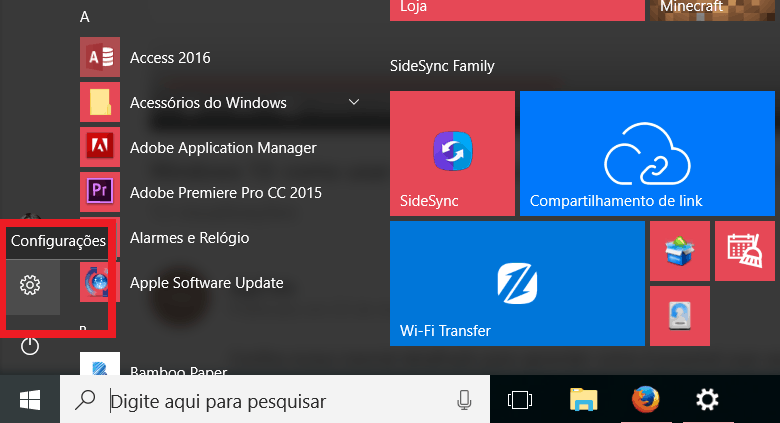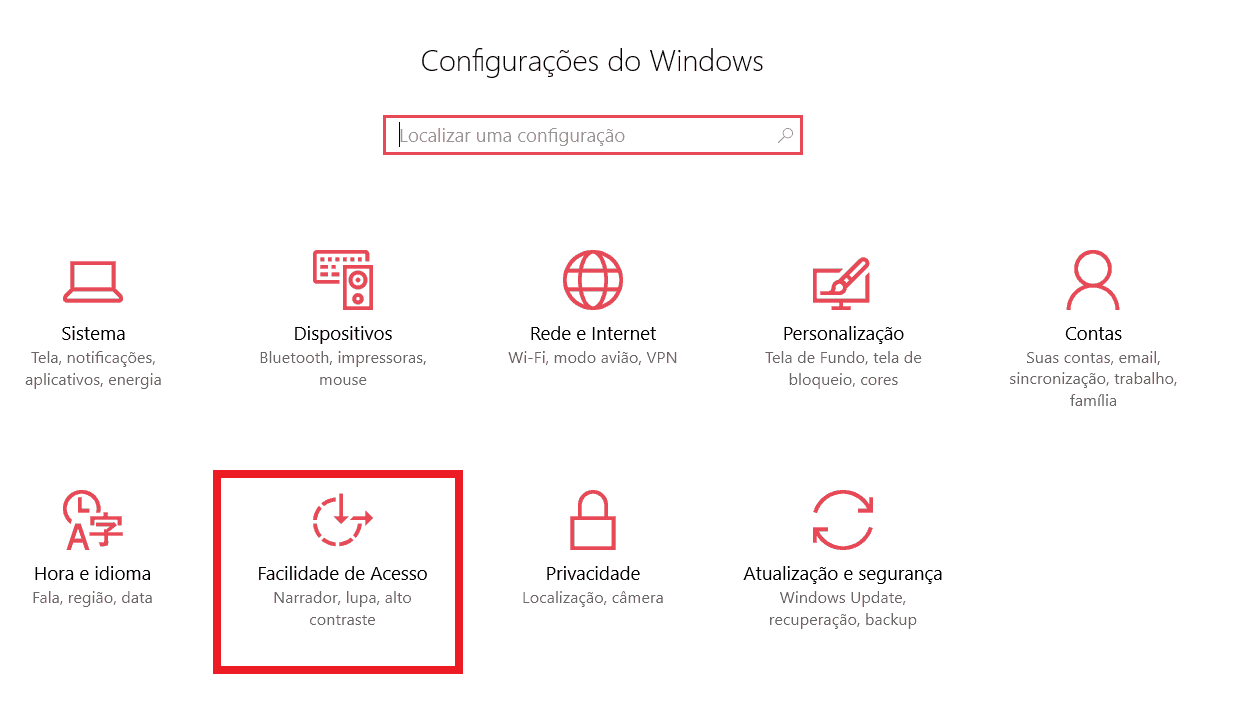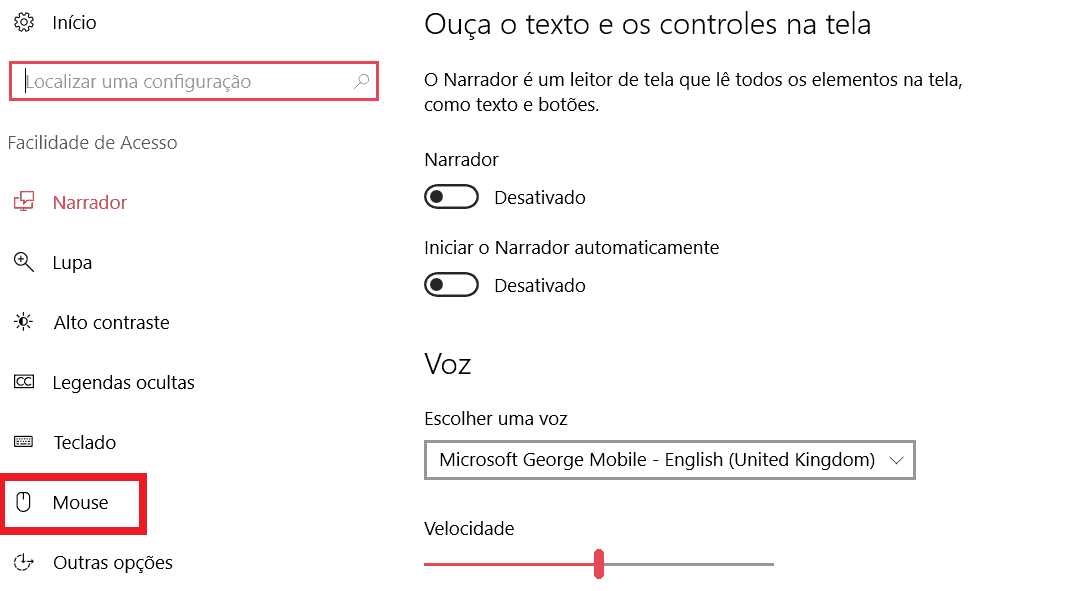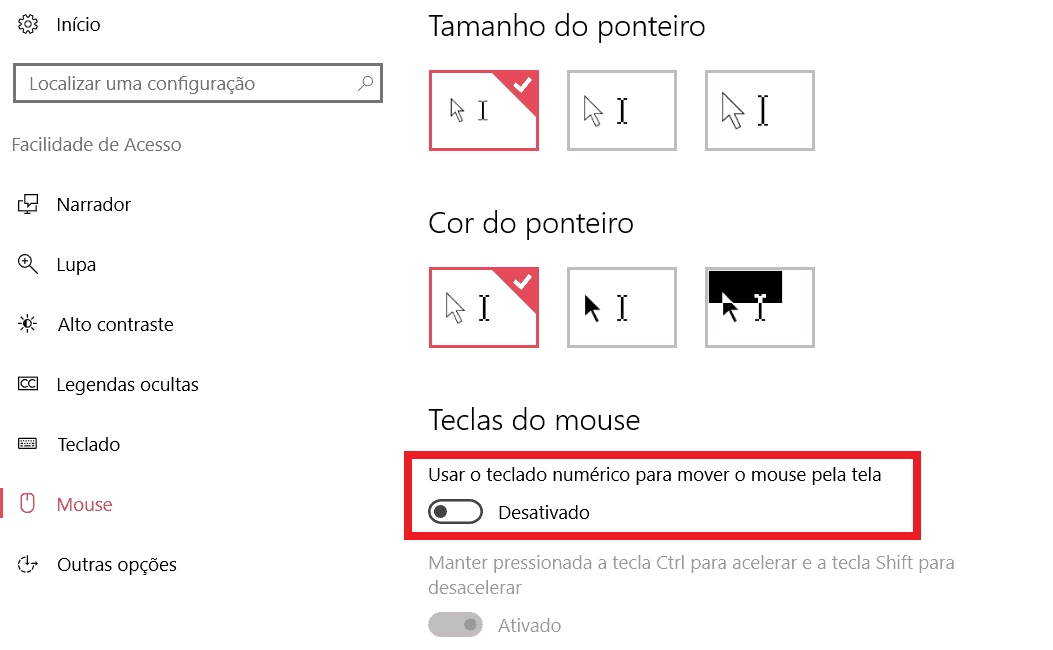Leia também: Os 14 melhores jogos de luta para o PC
Usando o teclado para controlar o mouse
Como mencionamos anteriormente, este processo será realizado em um PC com Windows 10, então é bem possível que algumas versões anteriores do sistema não possuam o tal recurso. Para começar, abra o menu Iniciar no seu PC. Em seguida, clique no ícone de engrenagem para abrir as configurações.
Nesta tela, escolha a opção “Facilidade de Acesso”.
Agora, clique na opção “Mouse” na parte esquerda da tela.
Na nova janela, você verá a opção “Usar o teclado numérico mover o mouse na tela” e um botão logo abaixo. Clique neste botão.
Pronto, agora você poderá usar a parte numérica do seu teclado para movimentar o ponteiro do mouse livremente. Apesar de não ser tão intuitivo no início, não demora muito para se acostumar. O legal é que você pode usar as opções “Tamanho do ponteiro” e “Cor do ponteiro” para personalizar e facilitar o uso do ponteiro desta forma.
Se preferir, você ainda pode conferir nosso tutorial detalhado no vídeo logo acima!
Como fazer streaming do PC para o Android Os 30 melhores papéis de parede para o Galaxy S8 50 pessoas que você devia seguir no Snapchat
Gostou das dicas?
Deu para aproveitar nosso tutorial para aprender como controlar o ponteiro do seu mouse usando apenas o teclado do PC? Sabia que também é possível manejar seu computador com o smartphone através de aplicativos? Então conheça os 5 melhores apps para controlar o PC pelo Android.